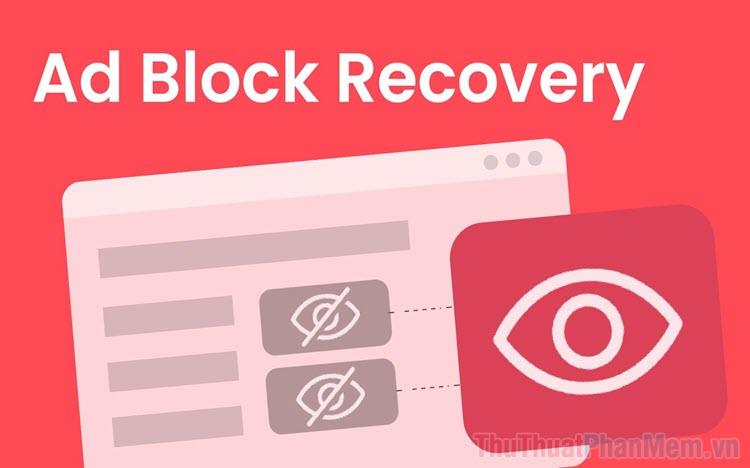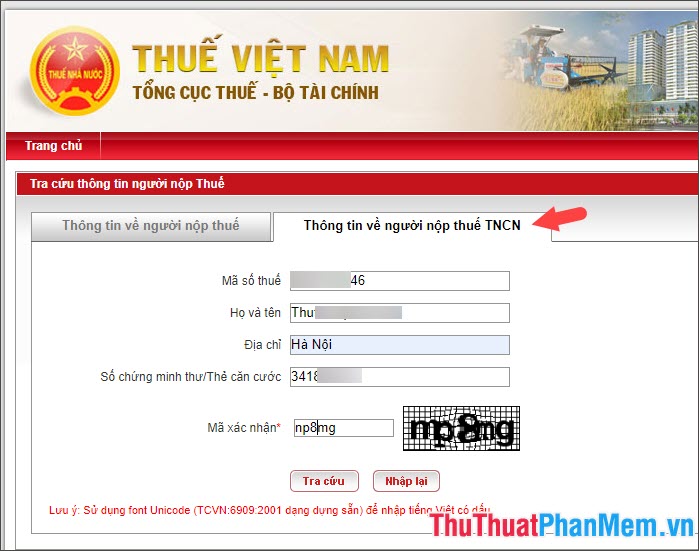Cách đổi số điện thoại trên Zalo, Facebook, Gmail
Vì nhiều lí do mà các bạn đã đổi số điện thoại, nhưng các bạn vẫn muốn giữ tài khoản Zalo, Facebook, Gmail mà không muốn tạo tài khoản mới. Vậy việc cần làm là các bạn cần đổi số điện thoại trên Zalo, Facebook, Gmail để tránh bị mất tài khoản nếu số điện thoại cũ của bạn được chuyển sang một người dùng mới. Nếu chưa biết cách đổi số điện thoại trên các ứng dụng và các dịch vụ mạng xã hội thì các bạn hãy cùng tham khảo bài viết dưới đây.

Bài viết hướng dẫn cách đổi số điện thoại trên Zalo, Facebook, Gmail trên web và trên các ứng dụng di động.
Cách đổi số điện thoại trên Zalo
Bước 1: Đầu tiên các bạn cần cập nhật phiên bản mới nhất của Zalo.
- Trên thiết bị iOS các bạn cập nhật Zalo tại đây: https://itunes.apple.com/vn/app/zalo/id579523206?mt=8
- Trên thiết bị Android các bạn cập nhật Zalo tại đây: https://play.google.com/store/apps/details?id=com.zing.zalo&hl=vi
Bước 2: Mở ứng dụng Zalo, nếu chưa đăng nhập ứng dụng thì các bạn hãy tiến hành đăng nhập tài khoản Zalo
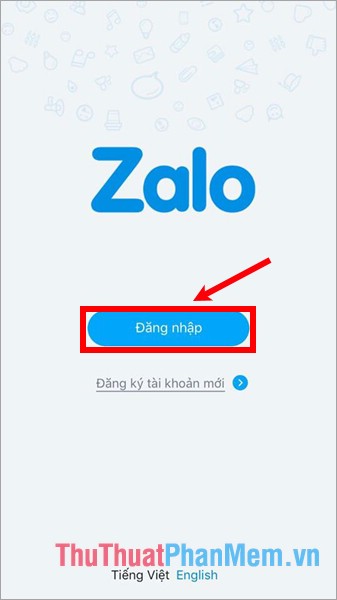
Bước 3: Chọn biểu tượng dấu ba chấm phía dưới sau đó chọn biểu tượng Cài đặt (hình bánh răng cưa).
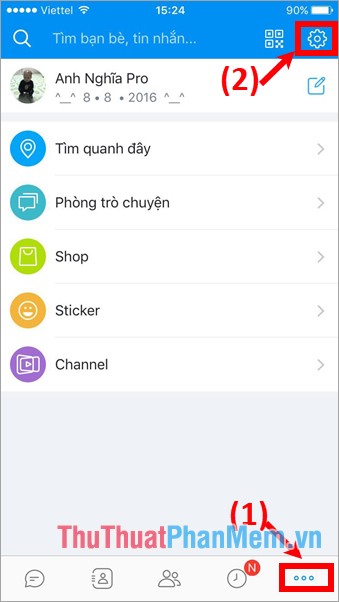
Bước 4: Trong phần Cài đặt các bạn chọn Tài khoản và bảo mật, xuất hiện giao diện tiếp theo các bạn chọn Đổi số điện thoại như hình dưới
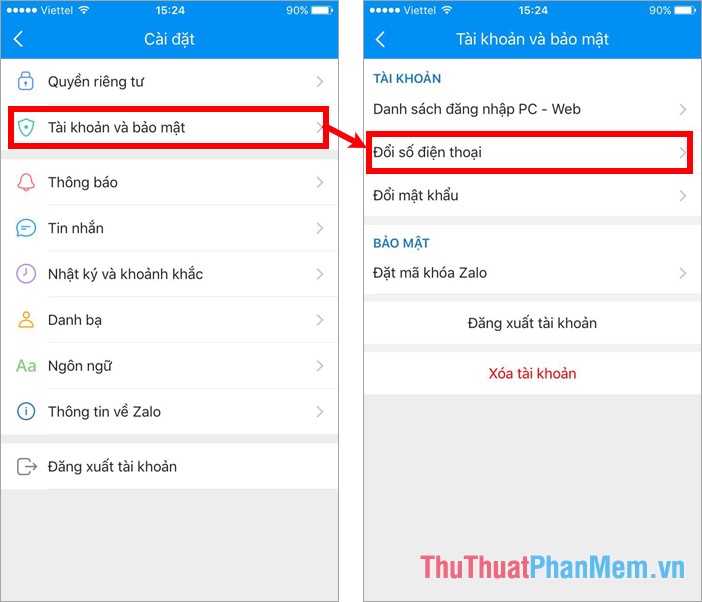
Bước 5: Xuất hiện giao diện đổi số điện thoại, đầu tiên các bạn sẽ thấy một số thông tin mà hệ thống thông báo đến các bạn, nhấn Tiếp tục. Tiếp theo các bạn nhập mật khẩu Zalo hiện tại của bạn, sau đó chọn Tiếp tục.
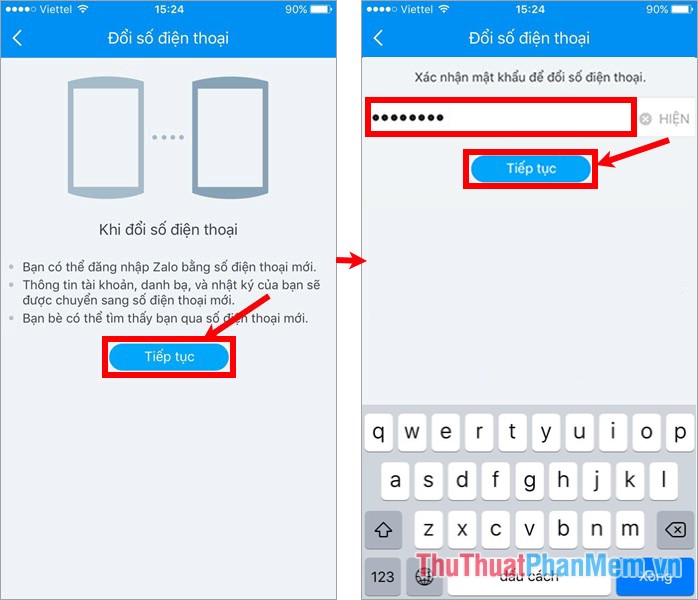
Bước 6: Nhập số điện thoại mới mà các bạn muốn thay đổi và nhấn Tiếp tục.
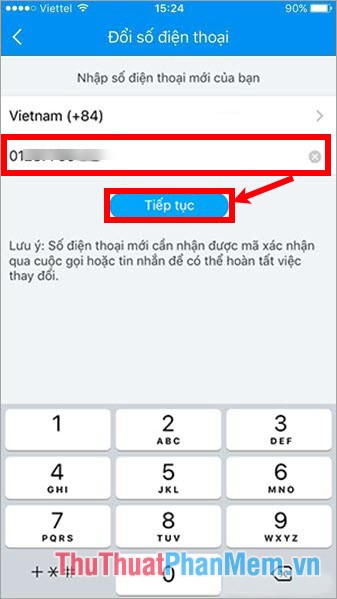
Zalo sẽ gửi một thông báo xác nhận số điện thoại mới, nếu đã nhập đúng số điện thoại thì các bạn chọn Xác nhận.
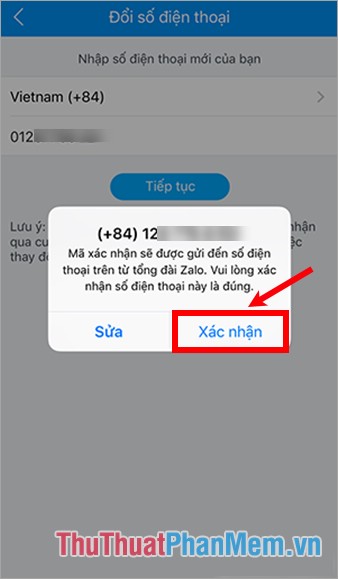
Sau đó số điện thoại mới sẽ nhận được mã xác nhận từ Zalo, các bạn chỉ cần nhập mã xác nhận này để đăng nhập vào Zalo. Như vậy các bạn đã đổi xong số điện thoại trên Zalo.
Cách thay đổi số điện thoại trên Facebook
Bước 1: Đăng nhập vào Facebook, chọn biểu tượng ![]() phía trên bên phải màn hình và chọn Cài đặt.
phía trên bên phải màn hình và chọn Cài đặt.
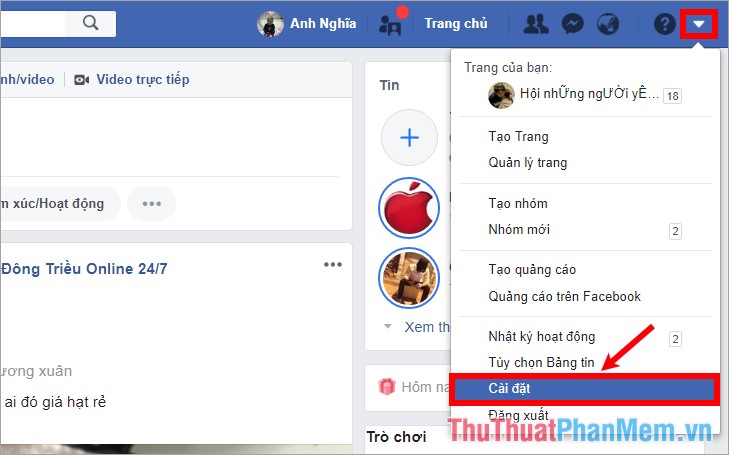
Bước 2: Chọn Di động ở menu bên trái.
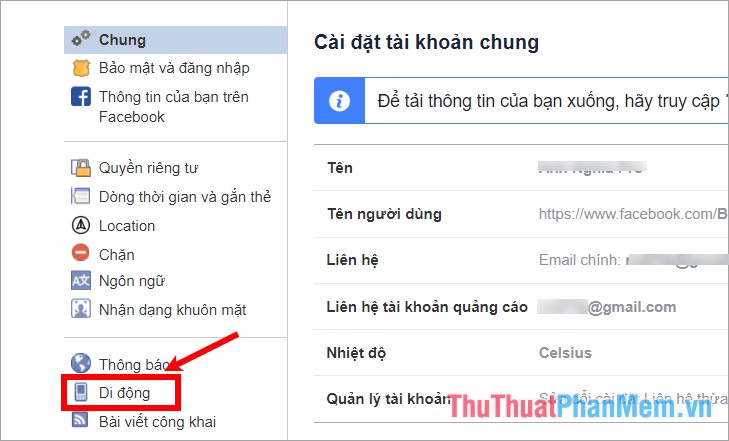
Phía bên phải Cài đặt di động, các bạn có thể xóa số điện thoại cũ bằng cách nhấn chọn Xóa khỏi tài khoản của bạn -> Xóa Điện thoại.
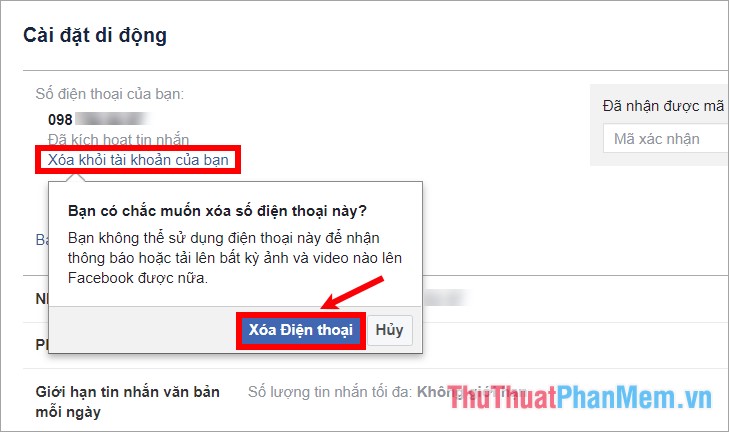
Thông báo yêu cầu nhập mật khẩu các bạn nhập mật khẩu và nhấn Gửi.
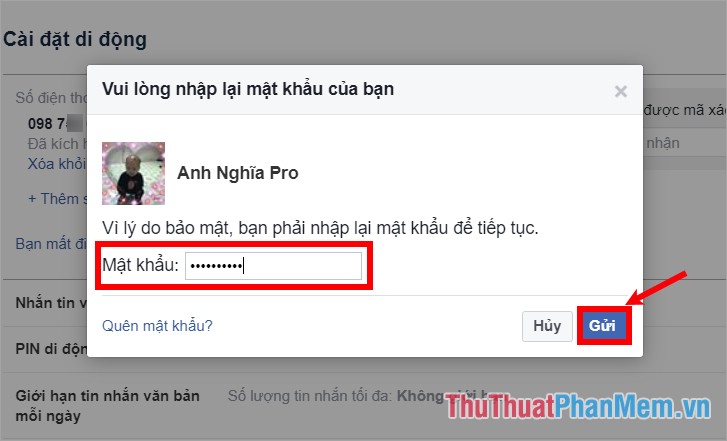
Bước 3: Sau khi đã xóa số điện thoại cũ các bạn bắt đầu thêm số điện thoại mới vào Facebook. Cũng trên giao diện Cài đặt di động các bạn chọn Thêm số điện thoại.
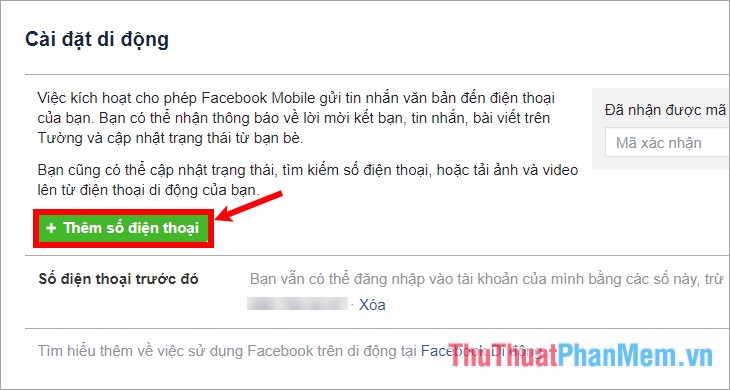
Tiếp theo các bạn nhập số điện thoại và chọn Tiếp tục.
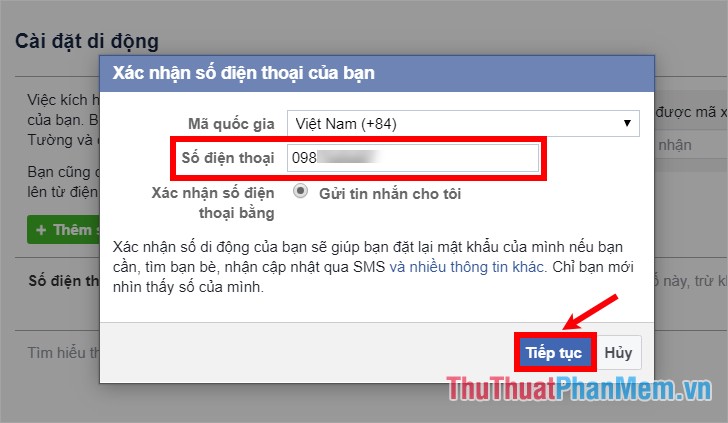
Các bạn chờ Facebook gửi mã xác nhận về số điện thoại mới, các bạn nhập mã xác nhận đó vào ô nhập mã xác nhận và chọn Chấp nhận.
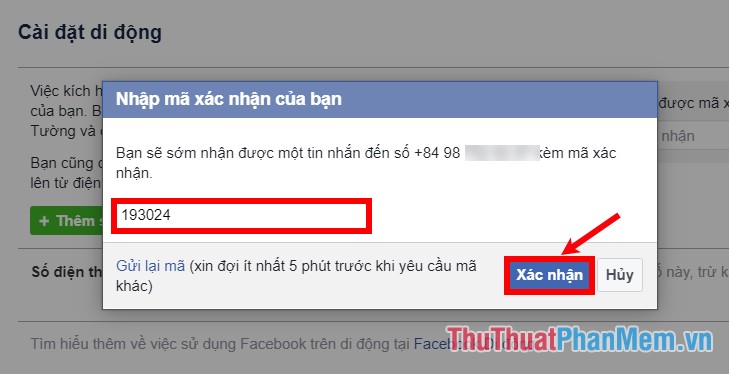
Xuất hiện thông báo Đã xác nhận số điện thoại các bạn chọn Lưu cài đặt.
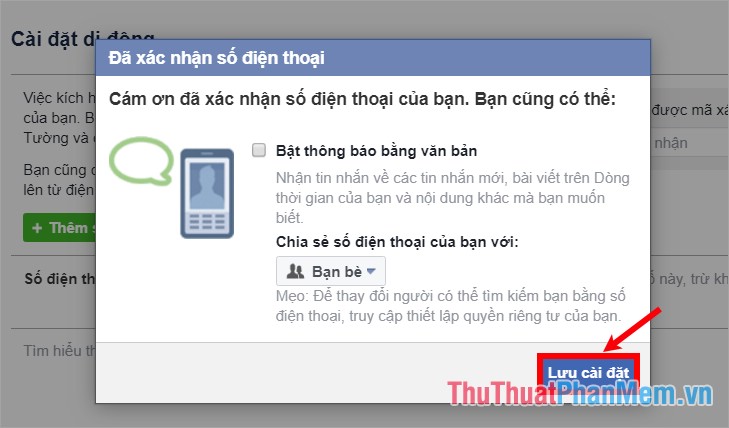
Các bạn F5 lại trang là sẽ thấy số điện thoại mới của bạn trên Facebook. Như vậy các bạn đã biết cách đổi số điện thoại Facebook trên máy tính. Nếu các bạn muốn đổi số điện thoại Facebook trên ứng dụng Facebook của điện thoại di động thì các bạn thực hiện như sau:
1. Mở ứng dụng và đăng nhập tài khoản facebook cần đổi số điện thoại, trên giao diện các bạn chọn biểu tượng 3 dấu gạch ngang phía dưới sau đó kéo xuống và chọn Cài đặt & Quyền riêng tư -> Cài đặt.
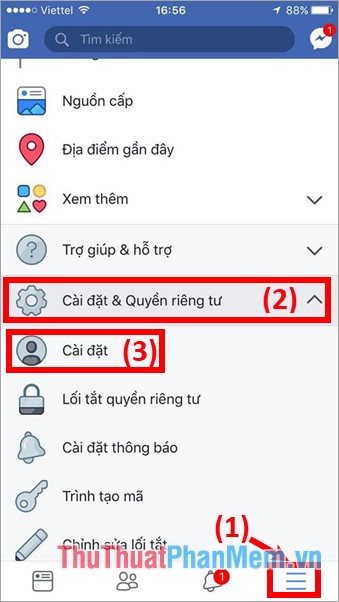
2. Tiếp theo chọn Thông tin cá nhân và tại giao diện tiếp theo các bạn chọn Điện thoại.
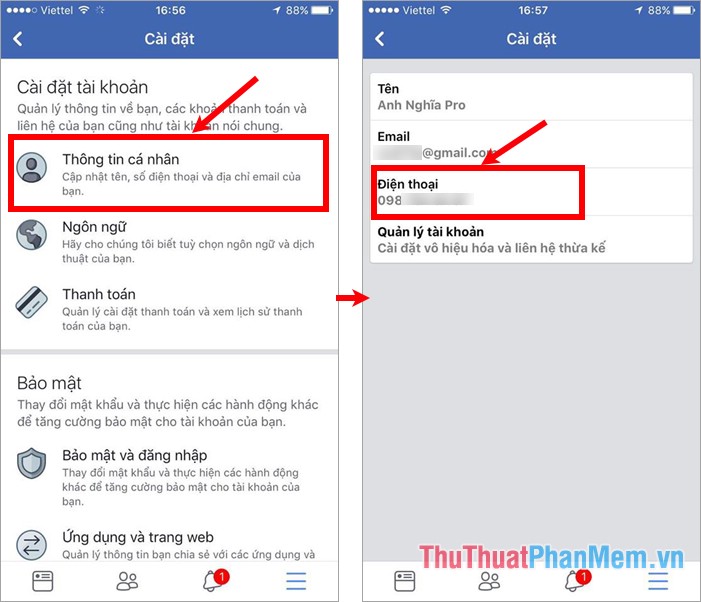
Xuất hiện giao diện mới, tại đây các bạn có thể xóa số điện thoại cũ và thêm số điện thoại mới tương tự như các bước ở trên.
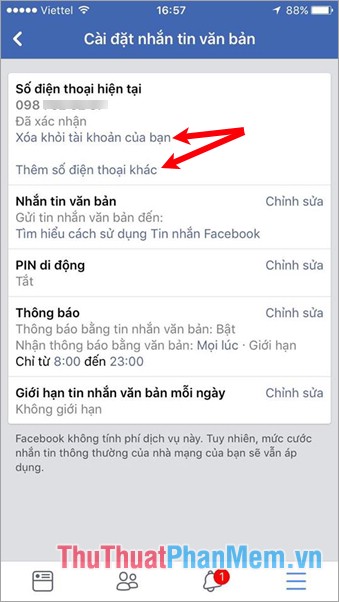
Cách đổi số điện thoại trên Gmail
Bước 1: Đăng nhập vào tài khoản Gmail của bạn, trên giao diện các bạn chọn vào biểu tượng hình đại diện của gmail và chọn Tài khoản của tôi.
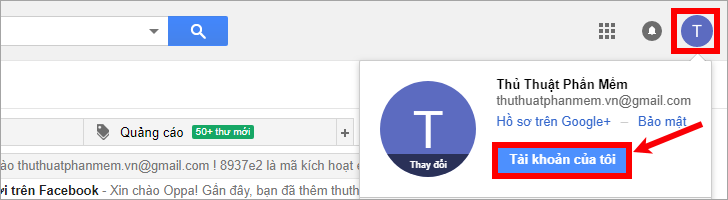
Bước 2: Tiếp theo các bạn chọn Thông tin cá nhân của bạn trong phần Thông tin cá nhân và bảo mật.
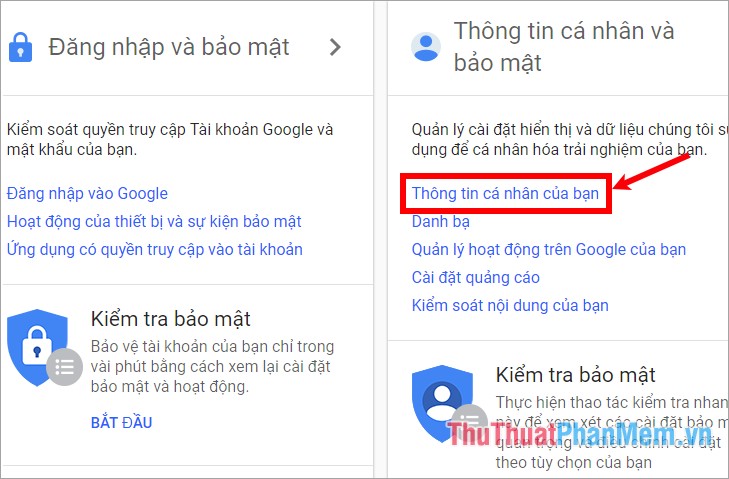
Bước 3: Tiếp theo các bạn chọn Điện thoại.
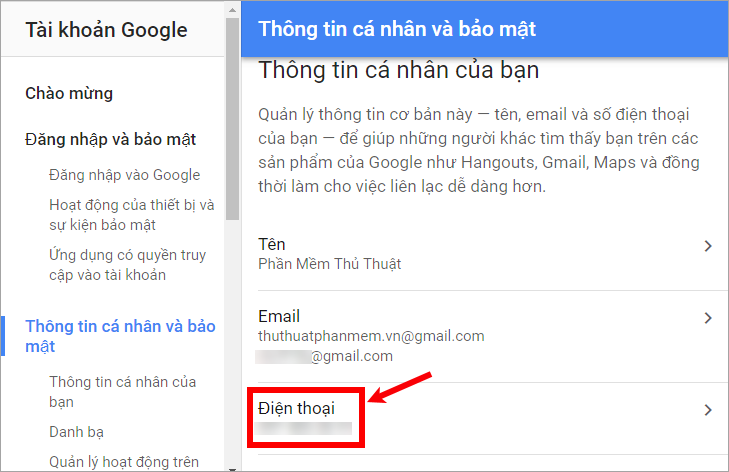
Bước 4: Để thay đổi số điện thoại các bạn chọn biểu tượng Chỉnh sửa ![]()
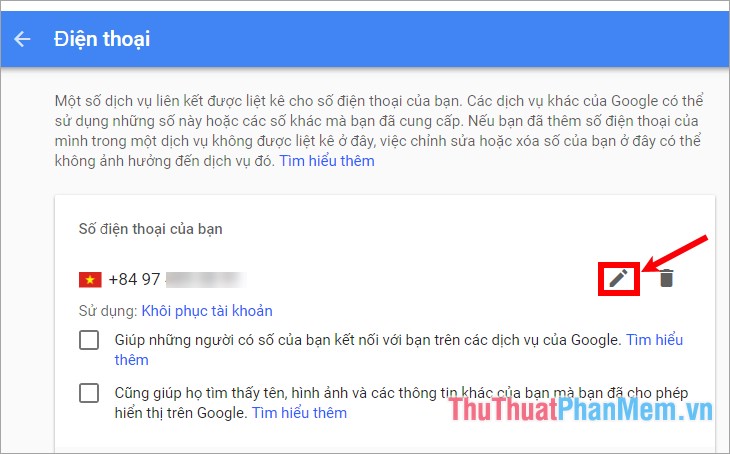
Xuất hiện thông báo yêu cầu nhập mật khẩu Gmail các bạn nhập mật khẩu và chọn Tiếp theo.
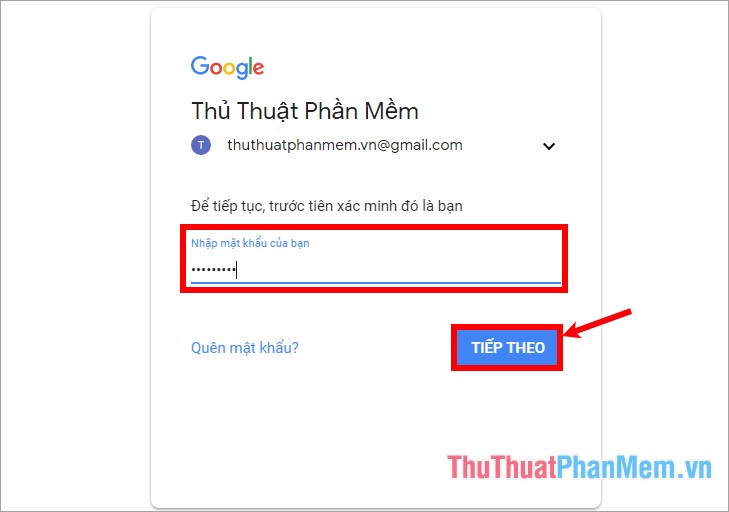
Trở về giao diện điện thoại các bạn nhấn chọn lại biểu tượng Chỉnh sửa ![]() , xuất hiện thông báo cập nhật số điện thoại các bạn chọn Cập nhật số điện thoại.
, xuất hiện thông báo cập nhật số điện thoại các bạn chọn Cập nhật số điện thoại.
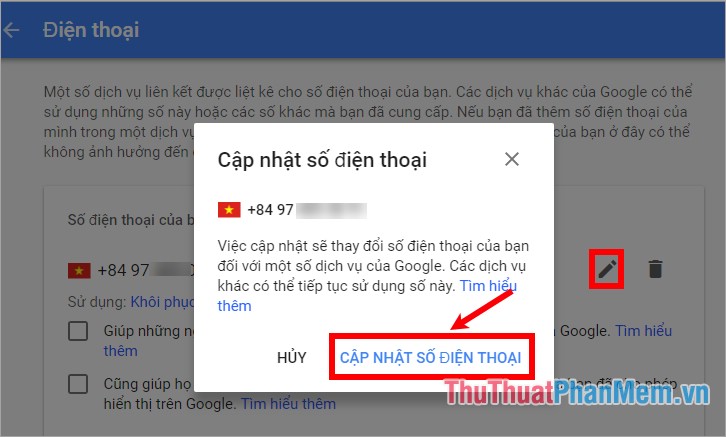
Bước 5: Tiếp theo các bạn nhập số điện thoại mới và chọn Tiếp theo.
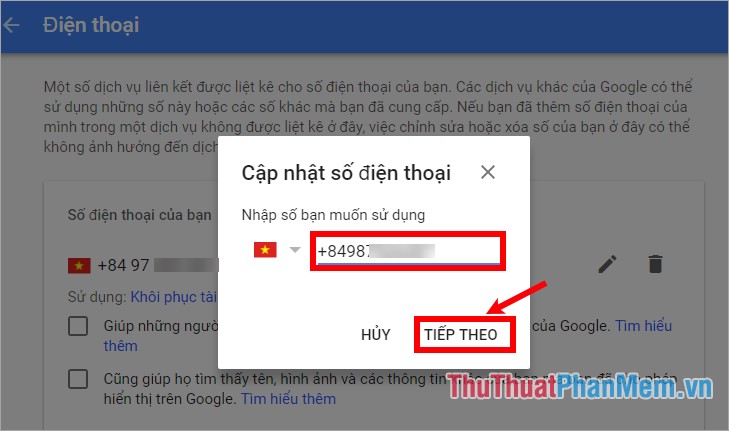
Bước 6: Yêu cầu xác nhận số điện thoại của bạn, nếu chưa nhập đúng các bạn có thể chỉnh sửa lại, nếu đã nhập đúng số điện thoại các bạn chọn Nhận mã.
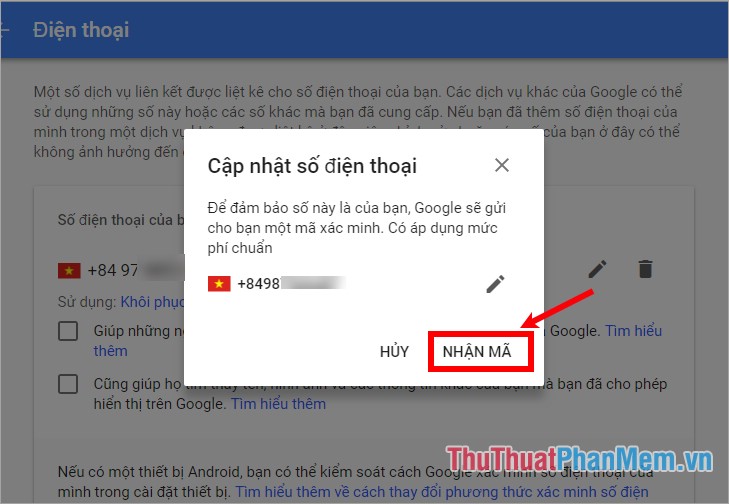
Các bạn nhận mã xác nhận trên số điện thoại mới sau đó nhập mã xác nhận và chọn Xác minh để xác minh số điện thoại đó là của bạn.
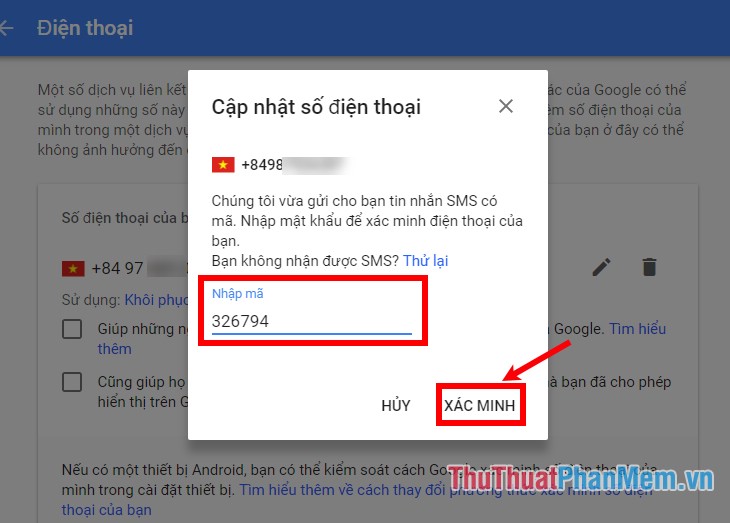
Như vậy là các bạn đã thay đổi xong số điện thoại trên Gmail.
Trên đây là cách để thay đổi số điện thoại trên Zalo, Facebook và Gmail mỗi khi các bạn thay số điện thoại mới hay mất số tránh bị mất tài khoản. Chúc các bạn thành công!